在以前的文章中已经介绍过为主板加装开机LOGO,但是强调加入的图像文件全为16色图像;大家知道,16色图像表现的图像色彩只有16位,因此图像效果差,无法表现更多细致的图像。
而目前一些品牌机的开机LOGO,大多为256色图片,那么我们自己的非品牌机主板,是否可以加入256色的LOGO图像呢?其实对于目前的一些新主板,其BIOS版本全部升为6.0版本(以前老主板的BIOS版本为4. 51),所以,如果你的主板BIOS为6.0版本,那么就赶紧行动吧!为你的主板加入256色的开机LOGO。
为主板加入256色的开机LOGO,首先必须的条件是,BIOS为6.0版本,你可以用以下方法判断主板BIOS的版本。使用
主板信息检测程序,下载后直接运行其程序,在运行界面中点击Get BIOS Info,即可在BIOS INFO
选项中,查知主板BIOS的版本(如图所示)。
如果判断主板的BIOS为6.0版本,那么以下的步骤就简单了。
为主板加入LOGO图像,首先需要有一幅LOGO图像,我们可以使用多种图像制作软件来制作-如WIN自带的画图程序;制作一幅640*480的图片,保存时先择保存为256色的BMP文件。也可使用Photoshp等专业图像软件,保存图片为BMP格式后,用画图软件打开重新保存为256色即可。
如图所示,点击可下载为原始大小。
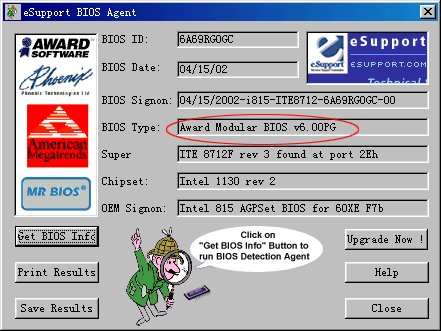
使用刷新程序保存一下主板的BIOS(关于刷新和备份,由于已经有过介绍,在此不再叙述),保存后在DOS环境下(或在Windows MS-DOS环境下),使用CBROM检测一下BIOS剩余的空间大小。由于使用CBROM加入图像时,需要对图像进行压缩,因此300K左右的图像只需要17-20K的剩余空间即可。
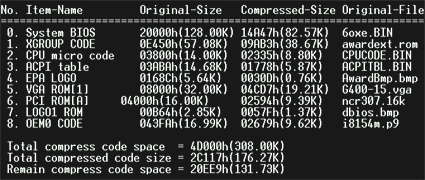
在DOS环境下使用CBROM,将图像文件加入BIOS文件中;cbrom bios.bin /logo photo.bmp,在这里需要注意:因为DOS环境下使用命令需要有一定的格式,因此命令格式不能错,否则是无法加入的;一般情况下CBROM DOS使用格式为:CBROM命令名[空格]BIOS文件名[空格]/参数[空格]参数,也就是命令名与参数之间必须有空格,否则运行回车后,将直接显示CBROM使用说明。
加入后,使用cbrom bios.bin /D参数,即可看到加入的图像文件。
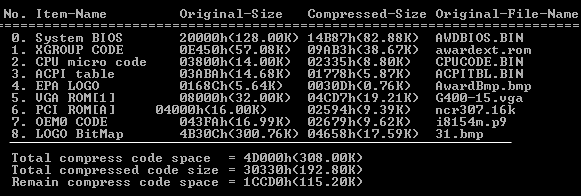
此时即可用刷新程序将更改好的BIOS文件写入到BIOS芯片中,重新开机即可显示256色的开机LOGO的。注意,有些主板刷新后无法显示加入的LOGO图像,主要是由于BIOS中的有关LOGO显示的选项没有打开,只要开机时进入CMOS SETUP设置画面,将有关BIOS LOGO的选项打开即可;一般为BIOS LOGO XX。
怎样,256色的开机LOGO,色彩可比16色的LOGO细腻丰富吧!本文内容已经在技嘉60XE AWARD 6.0 BIOS中成功植入。植入的图片即为上图。
注意:256色LOGO,只能在6.0版本中才可实现(目前新主板大多为6.0版本);但对于4.51版的BIOS,就无法实现了。